Update: A Microsoft lançou recentemente uma nova atualização para o Windows 11, que traz uma melhoria significativa em termos de gerenciamento de arquivos. Esta atualização foi projetada especificamente para aumentar a facilidade de uso do sistema operacional, integrando suporte para vários formatos de arquivo comumente usados. Isso usa o poder do projeto libarchive de código aberto. Como resultado, o Windows 11 agora pode lidar nativamente com onze formatos de arquivo adicionais, incluindo .tar, .tar.gz, .tar.bz2, .tar.zst, .tar.xz, .tgz, .tbz2, .tzst, .txz , .rar e .7z. Esta expansão dos formatos suportados irá, sem dúvida, aumentar a produtividade do utilizador e reduzir a necessidade de instalar software de arquivo separado.
Um desenvolvimento interessante é que a Microsoft reconheceu a importância de fornecer aos usuários a capacidade de trabalhar com vários formatos de arquivo, sem a necessidade de programas externos. Anteriormente era necessário instalar softwares específicos para abrir arquivos RAR ou 7-Zip, por exemplo. Muitas vezes, isso era uma fonte de frustração para os usuários, especialmente porque os invasores de malware usavam cada vez mais formatos de arquivo como RAR e ISO para espalhar software malicioso. Esta tendência foi reforçada pela decisão da Microsoft de incluir macros Office 365 bloqueio padrão.
Espera-se que a introdução desses novos recursos no Windows 11 melhore a segurança geral do sistema, já que os usuários agora poderão abrir e inspecionar vários formatos de arquivo sem ter que se preocupar em baixar software suspeito de terceiros. O facto de os ficheiros encriptados por palavra-passe não serem suportados atualmente é uma grande preocupação de segurança e os utilizadores devem tomar cuidado extra ao manusear tais ficheiros.
É notável que a atualização de codinome KB5031455 ainda seja oferecida como uma atualização opcional. Isso significa que os usuários devem decidir por si próprios se desejam ativar esta funcionalidade. No entanto, durante o Patch Tuesday de novembro, esta atualização será lançada automaticamente para todos os usuários do Windows 11. Esta mudança irá, sem dúvida, acelerar a adoção desta nova funcionalidade e permitir que os usuários do Windows 11 aproveitem ao máximo esta útil extensão de gerenciamento de arquivos.
.RAR opção número
Um arquivo RAR contém conteúdo como uma pasta ou arquivo que foi compactado com o algoritmo de compactação RAR. Existem várias formas de algoritmos de compressão, o algoritmo de compressão mais conhecido é aquele Arquivo ZIP. No entanto, um arquivo RAR é melhor compactado do que a maioria dos outros algoritmos, e é por isso que os arquivos RAR são amplamente usados para reduzir e compartilhar conteúdo.
O tipo de arquivo RAR não é usado apenas para compactar um arquivo. Você também pode encontrar arquivos RAR em vários arquivos compactados compartilhados, como .r00, .r01, .r02, etc. Este é um arquivo RAR que foi dividido em vários pequenos arquivos compactados para acelerar o processo de compartilhamento. Abrir o arquivo RAR fornecido abrirá todo o conteúdo.
Abra o arquivo RAR no Windows 11
As informações abaixo não são mais relevantes porque o Windows 11 agora oferece suporte a tipos de arquivo RAR por padrão.
Se quiser abrir o tipo de arquivo RAR no Windows 11, você precisará de uma ferramenta para fazer isso.
O próprio Windows 11 não oferece suporte à abertura de arquivos RAR. Se você recebeu um arquivo RAR e tentar abri-lo, verá um ícone em branco e o Windows perguntará qual aplicativo você deseja usar para abrir esse tipo de arquivo RAR.
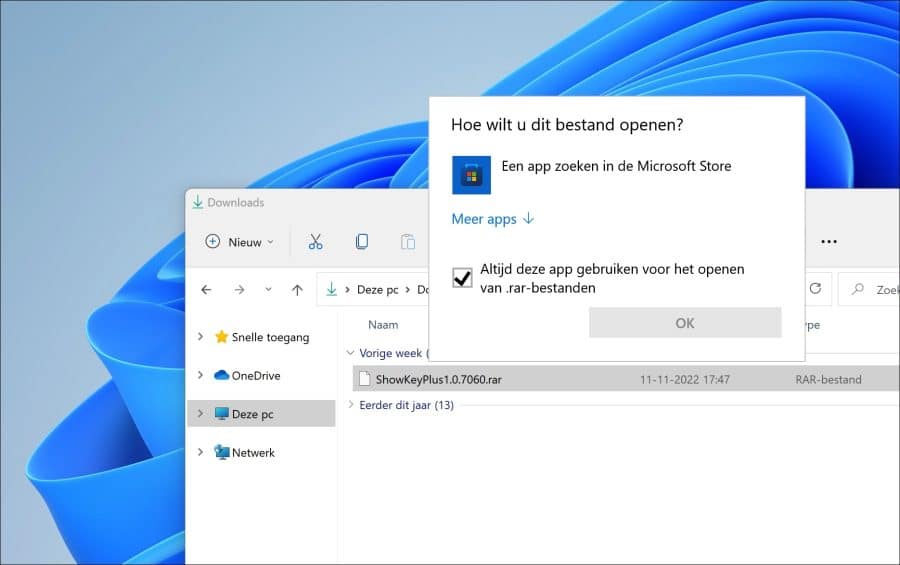
WinRAR
Existem muitas ferramentas disponíveis para abrir um arquivo RAR. A ferramenta mais famosa é o WinRAR. WinRAR não é gratuito. Você pode instalá-lo para abrir a maioria dos tipos de arquivos compactados, incluindo tipos de arquivos RAR, r01, r02 etc. Após a instalação, você poderá utilizá-lo por 40 dias na versão de avaliação.
Você pode Baixe WinRAR em Rarlabs.com. Certifique-se de baixar a versão apropriada para o seu computador. WinRAR está disponível em holandês.
Após a instalação, abra o arquivo RAR. Em seguida, clique em “Extrair para” no menu WinRAR e selecione uma pasta. O conteúdo do arquivo RAR será agora extraído para a pasta selecionada.
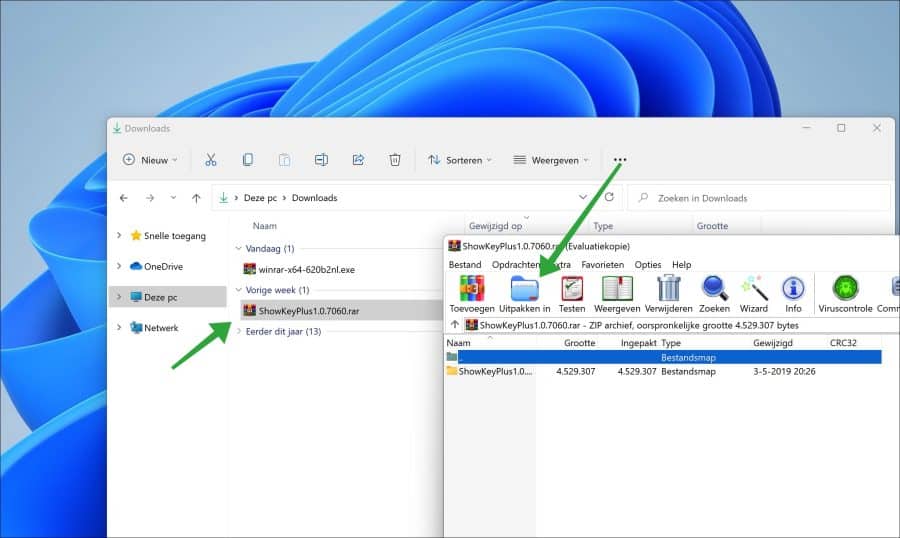
7-zip
Você também pode usar o 7-zip para abrir arquivos RAR. 7-zip é totalmente gratuito e de código aberto. Leia mais sobre o 7-zip aqui, incluindo onde você pode baixá-lo (Abre em uma nova janela).
Após instalar o 7-zip, clique com o botão direito no arquivo RAR. No menu clique em “Abrir com”.
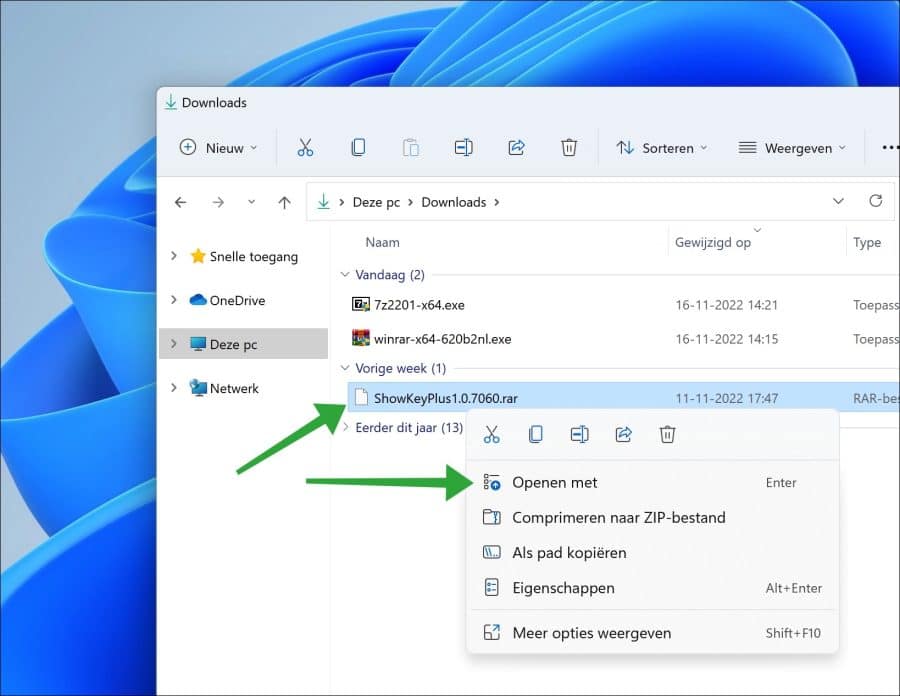
Clique em “Encontrar outro aplicativo neste PC”.
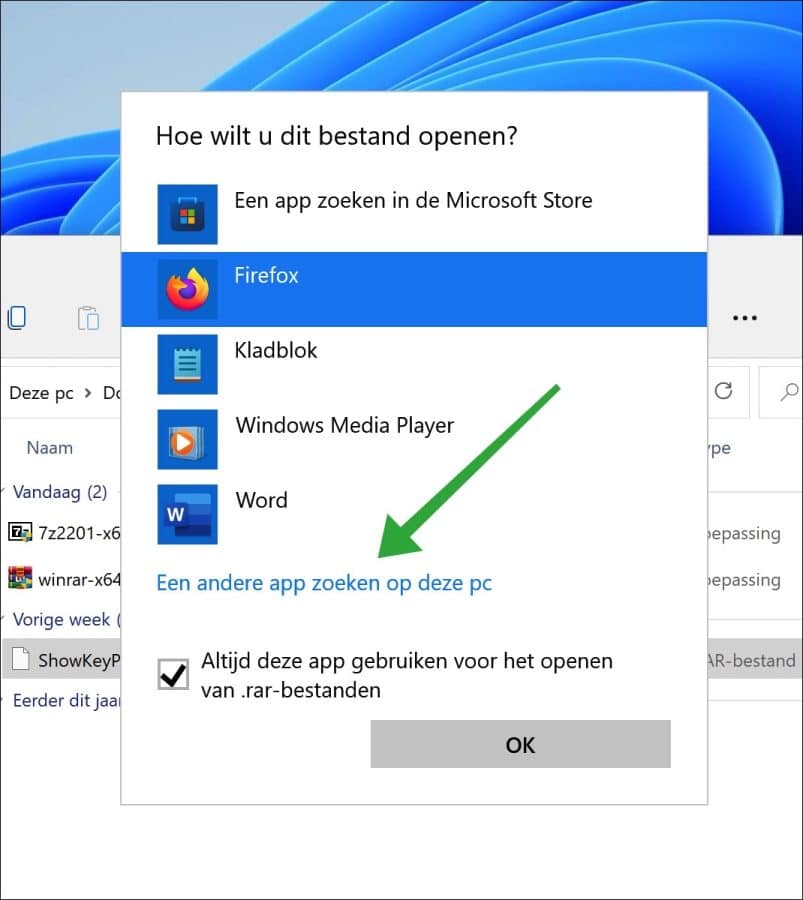
Vá para a pasta:
C:\Program Files\7-Zip
Em seguida, clique em “7zFM.exe” e clique em “Abrir”. Os arquivos RAR agora serão sempre abertos com 7-zip.
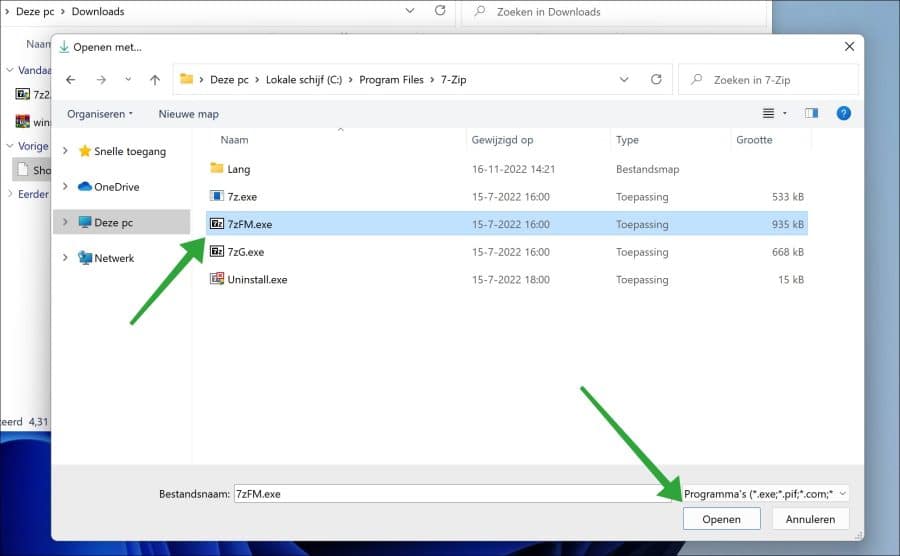
No gerenciador de arquivos 7-zip você verá o conteúdo do arquivo RAR. Clique em “Extrair” no menu e escolha um local. Neste local você encontrará agora o conteúdo do arquivo RAR.
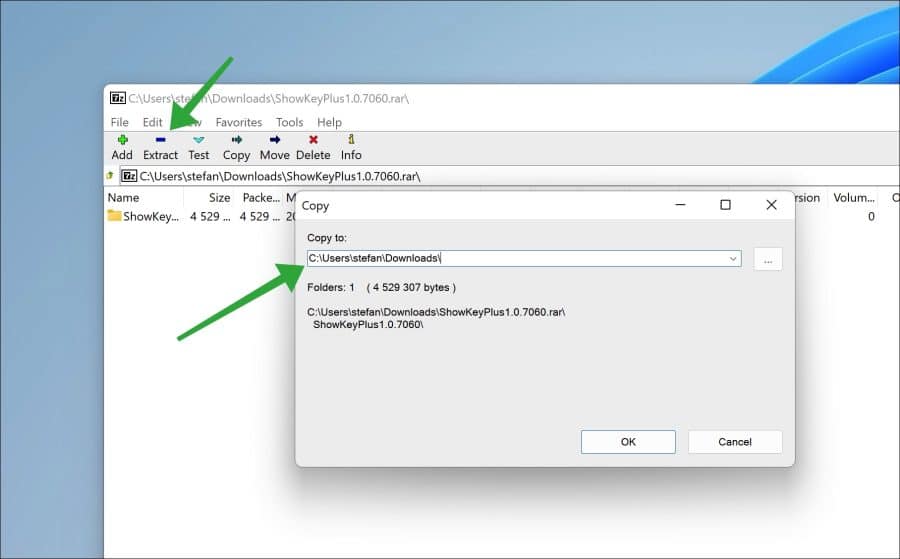
Espero que isso tenha ajudado você. Obrigado por ler!

